Windows 10 puede actualizarse con tu PC suspendido; así puedes evitarlo

Siempre debemos asegurarnos de estar utilizando siempre la última versión de nuestro sistema operativo y de todas las aplicaciones que tenemos instaladas. De esta forma podremos asegurarnos de tener los últimos parches de seguridad en el PC y, en caso de que aparezca una vulnerabilidad, esta quedará mitigada. Windows 10, por ejemplo, se suele actualizar cuando tenemos el ordenador encendido y se encuentra fuera de las «horas activas» de manera que no interrumpa nuestro trabajo. Si nuestro ordenador está apagado Windows no se actualizará. Sin embargo, aunque técnicamente tampoco debería hacerlo si tenemos el PC suspendido, en la práctica la cosa cambia.
Cuando suspendemos el ordenador, este vuelca toda la información a la memoria y se apaga. Mientras se encuentra en este estado mantiene una pequeña corriente en la memoria para que no se borren los datos. Cuando lo reactivamos, el equipo recupera su estado original en un instante sin tener que volver a cargarlo todo en la memoria.
Normalmente, cuando el ordenador está en suspensión, este permanece «apagado» en su modo de bajo consumo hasta que apretamos el botón de encendido o alguna tecla de reactivación. Sin embargo, Microsoft se reserva algunos «trucos» para reactivar el ordenador: mediante lanzadores o temporizadores usados por PowerShell, tareas programadas y eventos.
Los problemas de que Windows reactive nuestro PC sin permiso
En un principio no debería importarnos mucho, ya que Windows reactiva el PC por una buena causa: actualizar el PC. Sin embargo, esto puede hacer que nuestro ordenador se sobrecaliente (por ejemplo, si lo tenemos guardado en una funda) o dejarnos sin batería. Además, hay aplicaciones, como los antivirus, u otras funciones, como los análisis de discos, que también reactivan nuestro PC cuando está suspendido.
Además, puede que nos volvamos locos intentando averiguar por qué se ha encendido el ordenador solo cuando lo habíamos dejado suspendido.
Por ello, a continuación os explicamos cómo podemos evitar que Windows 10 reactive el ordenador cuando lo tenemos suspendido. Así no se descargarán actualizaciones sin permiso, ni se gastará la batería sin darnos cuenta.
Cómo desactivar los temporizadores del sistema para evitar que Windows reactive nuestro PC suspendido
Los responsables de que Windows pueda reactivar nuestro PC cuando quiera ejecutar alguna tarea son los Wake Timers, también conocidos como temporizadores. El sistema operativo, y algunos programas, crean estas llamadas en el sistema capaces incluso de sacar a un ordenador del estado de suspensión.
Estos temporizadores forman parte de la configuración de energía de Windows 10. Si nos desplazamos hasta el Panel de control > Hardware y sonido > Opciones de energía > Editar la configuración del plan podremos encontrarnos con las opciones de energía de nuestro plan. Si abrimos la configuración avanzada de energía podremos encontrarnos, dentro del apartado «Suspender», la opción que nos permite elegir si queremos permitir, o no, el uso de temporizadores.
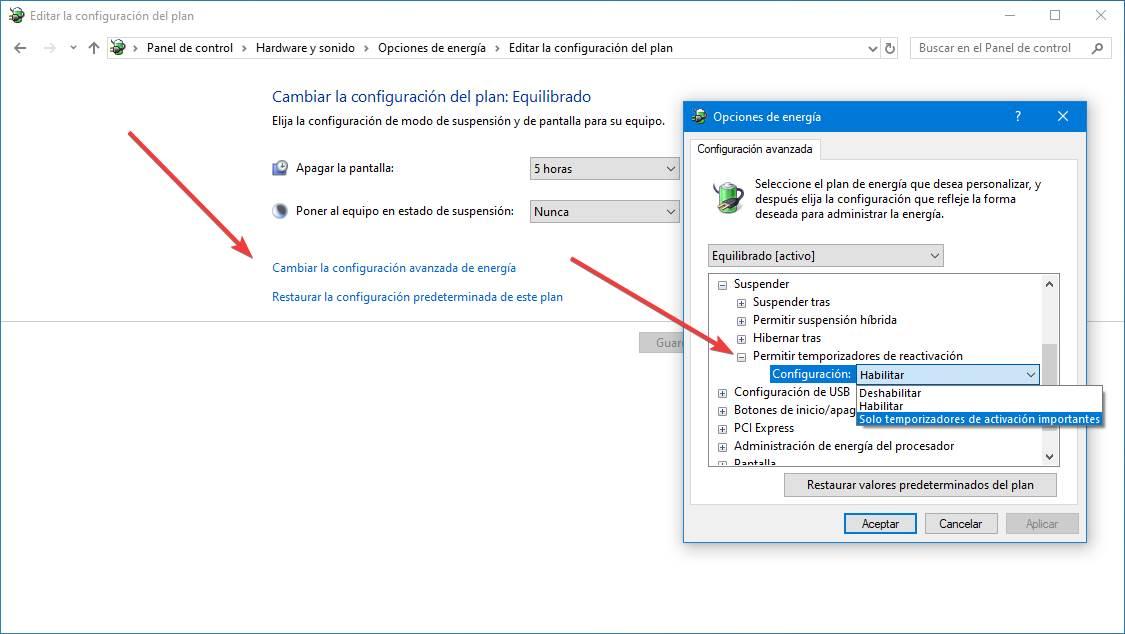
Podemos elegir la opción de desactivar estos temporizadores por completo, habilitarlos para que las aplicaciones y Windows puedan usarlos, e incluso elegir la opción de «permitir solo los temporizadores de activación importantes«.
Si tenemos un portátil podemos elegir dos configuraciones distintas, una para cuando lo tengamos conectado a la corriente y otra para cuando usemos batería.
Una vez desactivado el uso de temporizadores en las opciones de energía, Windows ya no volverá a reactivar nuestro ordenador sin permiso. Ni para Windows Update ni para analizar nuestros discos duros o el antivirus. Para nada.
Por último, indicar que estos temporizadores no son capaces de sacar al ordenador de la hibernación ni encenderlo cuando lo tenemos apagado. Solo afectan cuando tenemos el ordenador suspendido. Por ello, un apagado con «fast boot» o la función de hibernación pueden ser excelentes alternativas a suspender el PC.
El artículo Windows 10 puede actualizarse con tu PC suspendido; así puedes evitarlo se publicó en SoftZone.
Fuente: SoftZone https://ift.tt/2NmdINr Autor: Rubén Velasco
.png)
